Win8.1系统出现两个一样的本地磁盘H怎么办
更新日期:2023-08-12 15:54:24
来源:转载
手机扫码继续观看

电脑安装上win8.1系统会进行磁盘区分,这样方便管理文件。有时候在管理内存的时候发现Win8.1系统出现两个一样的本地磁盘H,也不知道什么原因,使用起来也很不方便。出现两个一样的本地磁盘H可能是系统出现了故障问题,为此,以下教程告诉大家具体的解决方法。
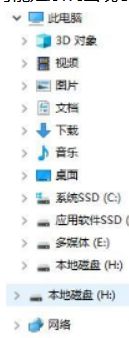
1、同时按住【Windows】+【R】快捷键,在运行窗口输入【regedit】后鼠标单击确定;
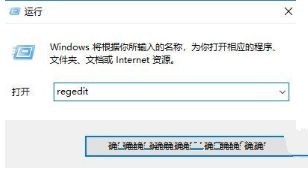
2、鼠标依次点击打开【HKEY_LOCAL_MACHINE】、【SOFTWARE】、【Microsoft】、【Windows】、【CurrentVersion】、【Explorer】、【Desktop】、【NameSpace】、【DelegateFolders】、【{F5FB2C77-0E2F-4A16-A381-3E560C68BC83}】文件夹。
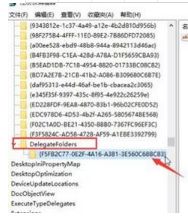
3、右键点击【{F5FB2C77-0E2F-4A16-A381-3E560C68BC83}】文件夹,选择【重命名】。把文件夹名字修改为【—{F5FB2C77-0E2F-4A16 -A381-3E560C68BC83}】。
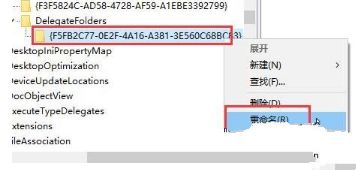
以上就是Win8.1系统出现两个一样的本地磁盘H的解决方法,按照上述步骤操作之后,最后关机重新启动电脑就可以成功解决所有问题了。
该文章是否有帮助到您?
常见问题
- monterey12.1正式版无法检测更新详情0次
- zui13更新计划详细介绍0次
- 优麒麟u盘安装详细教程0次
- 优麒麟和银河麒麟区别详细介绍0次
- monterey屏幕镜像使用教程0次
- monterey关闭sip教程0次
- 优麒麟操作系统详细评测0次
- monterey支持多设备互动吗详情0次
- 优麒麟中文设置教程0次
- monterey和bigsur区别详细介绍0次
系统下载排行
周
月
其他人正在下载
更多
安卓下载
更多
手机上观看
![]() 扫码手机上观看
扫码手机上观看
下一个:
U盘重装视频












